手机游戏打字震动怎么设置
更新时间:2024-06-25 17:33:06来源:兔子手游浏览量:
在现代社会手机已经成为人们生活中不可或缺的一部分,而手机游戏更是让人们在闲暇时刻放松心情的好去处。在玩手机游戏时,打字是必不可少的操作之一。为了增加游戏的乐趣和体验,手机游戏通常会设置打字震动功能。对于iPhone用户来说,如何开启手机游戏的打字震动功能呢?如何设置iPhone的打字震动功能呢?接下来让我们一起来探讨一下这个问题。
iphone打字震动功能怎么开启
操作方法:
1.打开手机,在手机主屏幕上找到“设置”,点击打开,如下图所示
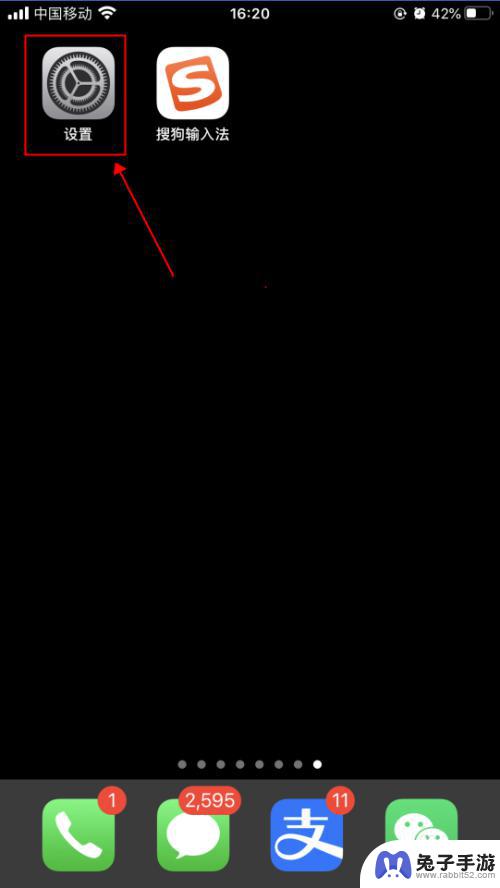
2.在设置界面,点击选择“声音与触感”,如下图所示
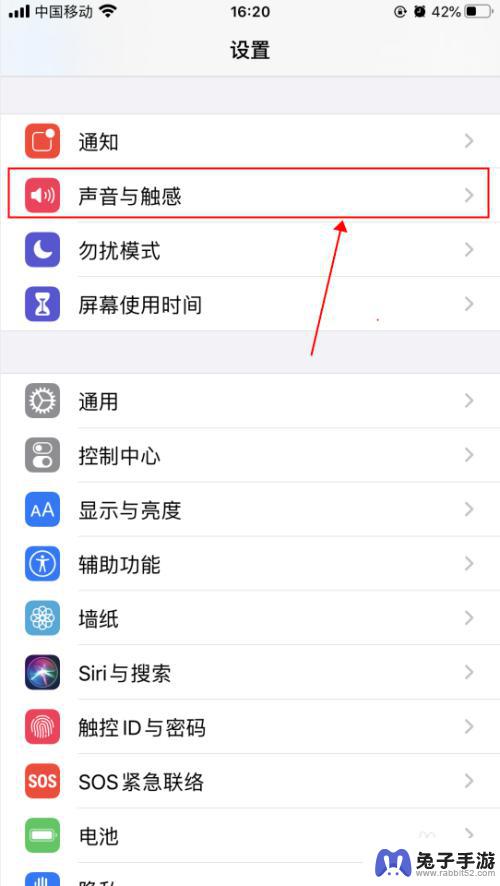
3.在声音与触感界面,点击把“系统触感反馈”右侧的开关打开。打字即可有震动反馈,如下图所示
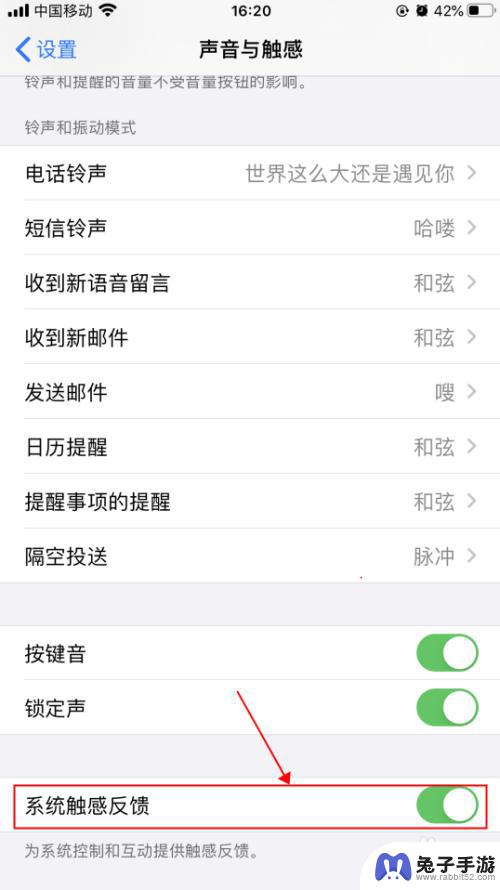
4.如上述操作打字未有震动反馈,可以选择到App Store搜索下载安装“搜狗输入法”,如下图所示
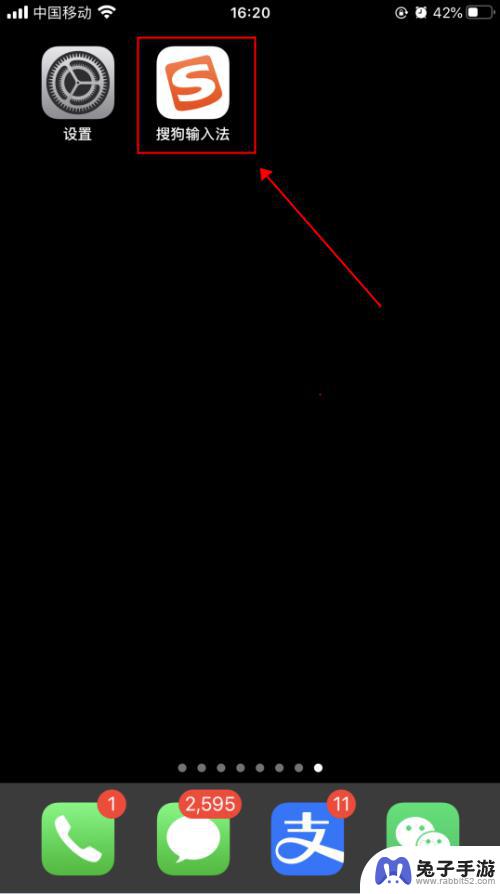
5.下载安装“搜狗输入法”后,在一个输入文字输入界面。长按切换输入法图标,如下图所示
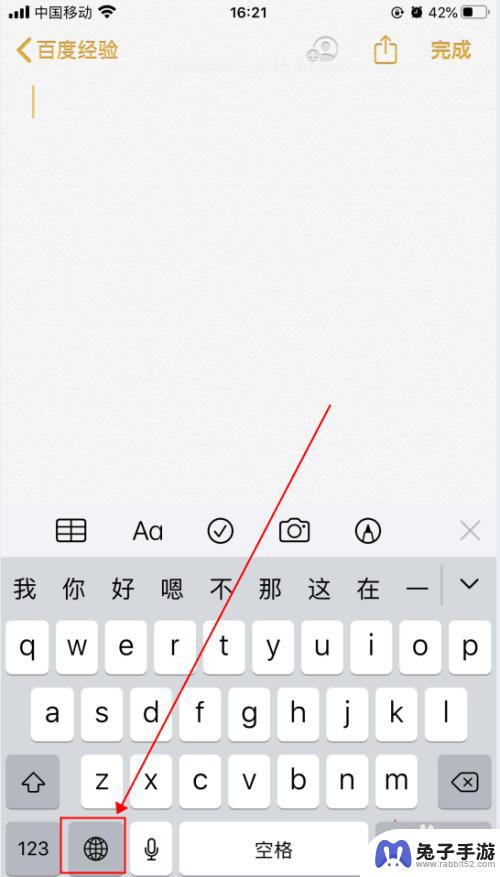
6.在弹出的选择输入法菜单,点击选择“搜狗”,如下图所示
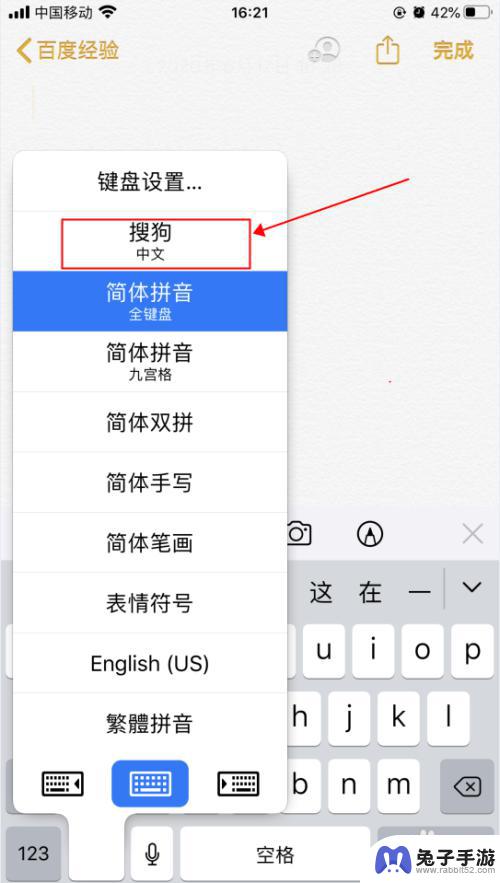
7.在搜狗输入法界面,点击搜狗输入法图标,如下图所示
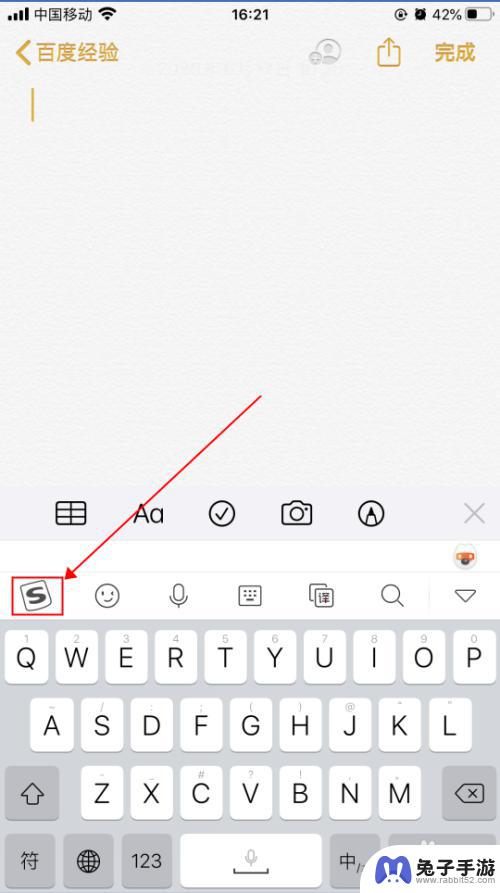
8.在弹出的菜单界面,拉到最后,选择“更多设置”,如下图所示
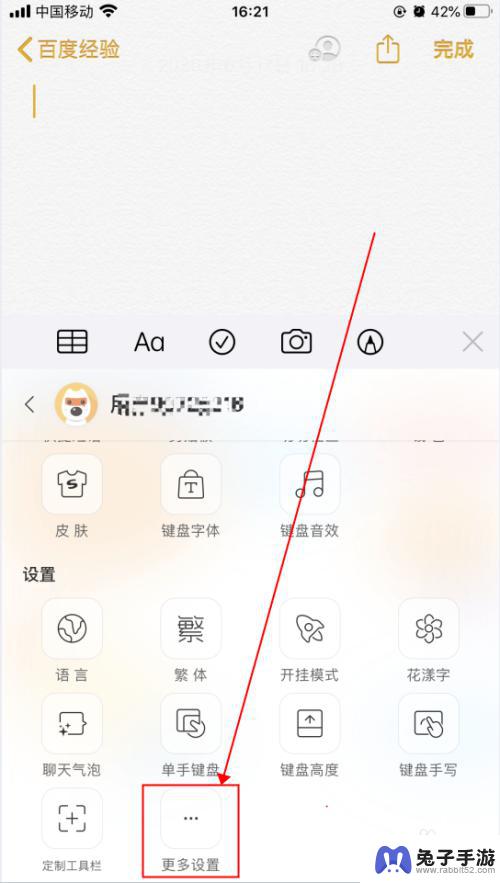
9.在设置界面,选择“键盘设置”,如下图所示
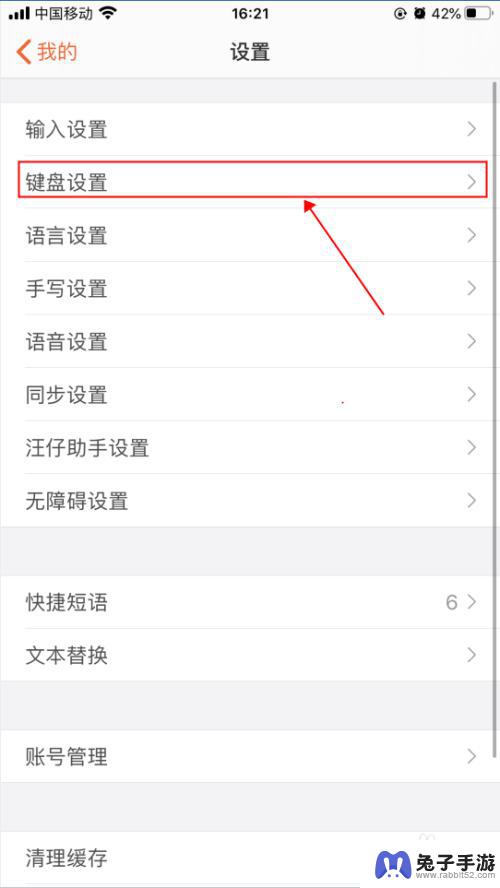
10.在键盘设置界面,把按键反馈下的“按键震动”和“按键音”都打开即可,如下图所示
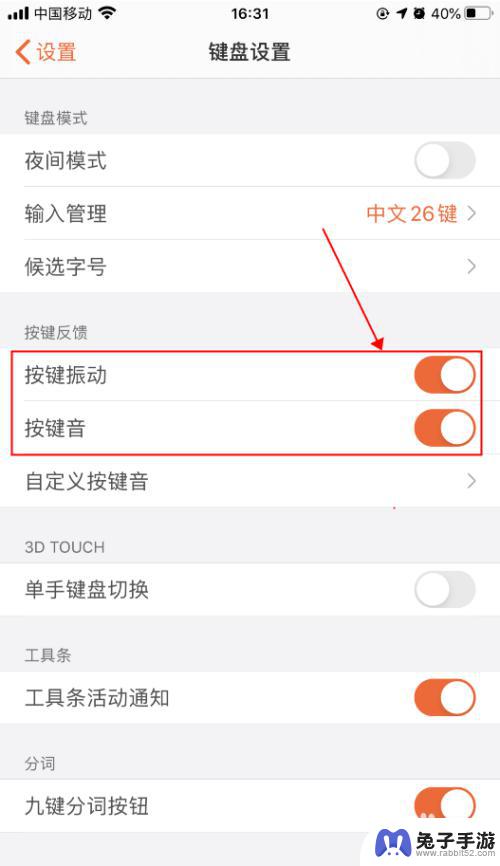
以上就是手机游戏打字震动设置的步骤,如果你遇到了同样的问题,可以参考本文中介绍的方法来解决,希望对大家有所帮助。
- 上一篇: 手机如何去除照片的字幕
- 下一篇: 手机怎么设置拒接外地电话
热门教程
猜您喜欢
最新手机软件
- 1
- 2
- 3
- 4
- 5
- 6
- 7
- 8
- 9
- 10
















